Hoy traemos un top de el mejor software gratuito de grabación de videoconferencias para Windows . A través de este software, se puede grabar fácilmente la videoconferencia realizada entre varios usuarios con el audio de todos los usuarios. Después de grabar una videoconferencia, cada software te permite guardar localmente la grabación en formatos principalmente MP4 o WEBM .
Todos estos programas informáticos son principalmente programas de videoconferencia con una función de grabación adicional. Por lo tanto, no se necesita ningún software externo para llevar a cabo reuniones con múltiples participantes. Junto con la videoconferencia, también puede realizar y grabar fácilmente una audioconferencia a través de estos programas. Las llamadas de audio y las llamadas de video privadas también pueden realizarse y grabarse a través de estos programas de grabación de videoconferencias. Además de las funciones de conferencia, también se obtienen funciones de chat privado y grupal en la mayoría de los programas. Sin embargo, sólo unos pocos programas informáticos le permitirán guardar o grabar el chat realizado entre los participantes.
En la mayoría de estos programas, se pueden encontrar pizarras blancas y herramientas de colaboración de pantalla compartida que también se pueden registrar si son utilizadas por los participantes. El proceso de grabación de videoconferencias no es tan difícil en ninguno de estos programas. Para ayudarle, he incluido los pasos para grabar una videoconferencia en la descripción de cada software. Revise la lista para saber más sobre estos programas.
Contenidos
Mi software de grabación de videoconferencias favorito para Windows:
Zoom es mi software favorito porque puede grabar una videoconferencia junto con chats de audio y texto. Además, también puede grabar las actividades de colaboración realizadas por los participantes durante la grabación, incluyendo el uso de la pizarra y las funciones de compartir pantalla .
También puedes consultar las listas de los mejores grabadores y editores de pantalla gratuitos, programas de trabajo a distancia y grabadores de audio de código abierto para Windows.
Zoom
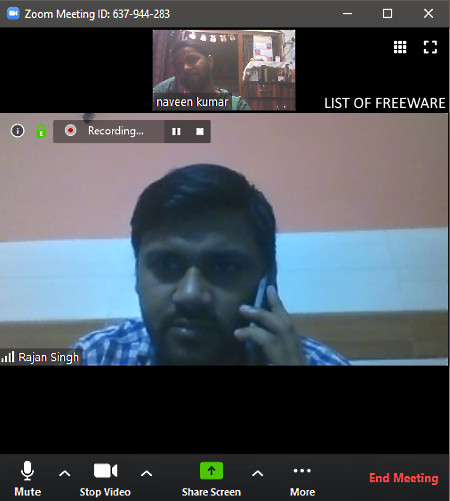
Zoom es un software gratuito de grabación de videoconferencias para Windows, iOS y Android. A través de este software, puedes llevar a cabo reuniones online y videoconferencias que también puedes grabar. Incluso ofrece opciones para realizar charlas privadas y grupales y llamadas de audio por Internet. También permite a los nuevos usuarios realizar rápidamente videoconferencias enviando invitaciones por correo electrónico a otros nuevos usuarios. En ella, los participantes también pueden colaborar entre sí dibujando sus ideas en la pizarra y compartiendo su pantalla con los demás. Ahora, siga los siguientes pasos para grabar la videoconferencia a través de este software.
Cómo grabar una videoconferencia en Zoom:
- Inicie este software y haga clic en el botón Nueva reunión para iniciar una nueva reunión o pulse el botón Unirse para unirse a una reunión existente.
- Después de entrar en una reunión, puedes ver tu video junto con los videos y audio de otros usuarios.
- Ahora, haga clic en el botón Record para iniciar la grabación de vídeo y audio de todos los participantes. Todas las actividades realizadas durante la grabación como compartir pantalla, anotación en pizarra, etc., también serán grabadas por él. Puede detener la grabación en cualquier momento durante la videoconferencia y también detener completamente la grabación pulsando el botón Stop .
- El proceso para guardar la grabación sólo comenzará después de la finalización de la videoconferencia. La grabación final de video se guardará en el formato MP4 . Una lista de reproducción de audio separada de las transmisiones de audio de todos los participantes se guardará en el formato M3U . Además, también guarda todos los chats realizados durante la grabación en el formato TXT .
Limitaciones:
- En esta versión gratuita de Zoom, sólo se puede alojar a 100 participantes en una videoconferencia. Además, una videoconferencia sólo puede realizarse de forma continua durante 40 minutos . Para eliminar estas limitaciones, es necesario adquirir las versiones premium de este software.
Pensamientos finales:
Es uno de los mejores programas de grabación de videoconferencias gratuitas porque puede grabar la alimentación de vídeo, la alimentación de audio y los chats y realizados entre todos los participantes.
Página principal Página de descarga
ezTalks
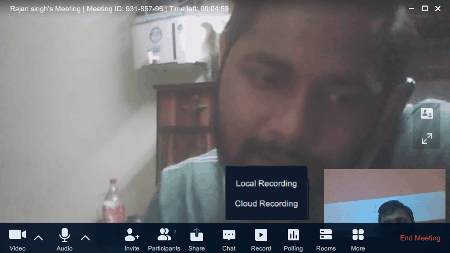
ezTalks es otro software gratuito de grabación de videoconferencias para Windows, macOS, iOS y Android. Es principalmente un software de videoconferencia y web que también permite grabar videoconferencias. También es capaz de grabar pizarra blanca y compartir pantalla entre usuarios durante la videoconferencia. Después de la grabación, puede guardar la grabación localmente en su sistema en formato MP4 . Ahora, comprueba los siguientes pasos para grabar la videoconferencia a través de este software de grabación de videoconferencias.
Cómo grabar una videoconferencia en ezTalks:
- Inicie este software e inicie la videoconferencia utilizando la opción Iniciar una videoconferencia .
- Después de eso, invite a los participantes o acepte sus peticiones.
- A continuación, haga clic en la opción Grabación y elija la opción Grabación local para iniciar la grabación.
- Esta función de grabación también grabará la pizarra y las pantallas compartidas si son utilizadas por los participantes.
- Tan pronto como termine la reunión, la grabación se guardará automáticamente en el formato MP4 .
Características adicionales:
- Reuniones de audio : En este software, también puede realizar y grabar reuniones de audio realizadas entre varios participantes. La audioconferencia grabada también se guarda en el formato MP4 .
- Chat de texto : Utilizándolo, puedes chatear en privado con un participante o en grupo con varios participantes. Sin embargo, no puedes guardar o grabar el chat de texto con este software.
- Webinar : A través de este software, se pueden transmitir discursos o tutoriales en vivo a un máximo de 25 usuarios a la vez.
Limitaciones:
- Esta versión gratuita de ezTalks no permite almacenar grabaciones de videoconferencias en la nube.
- Una videoconferencia sólo puede realizarse de forma continua durante un máximo de 40 minutos.
- Este programa también impone un límite de 100 participantes . Para eliminar todas las limitaciones, es necesario comprar la versión premium de este software.
Pensamientos finales:
Se trata de otro software de grabación de videoconferencias fácil de usar que permite grabar vídeo, audio y diversas actividades de colaboración realizadas por los participantes durante una videoconferencia.
Página principal Descargar página
Skype
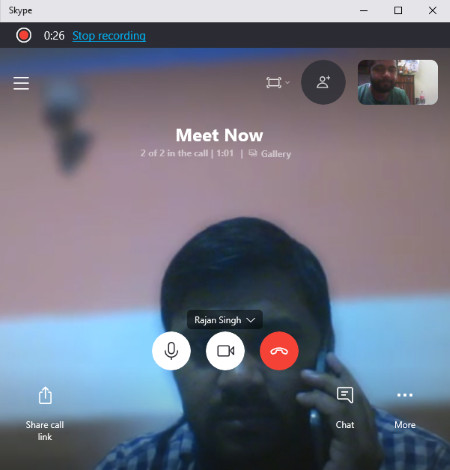
Skype es un software de colaboración y videoconferencia gratuito y popular que también puede ser utilizado como un software de grabación de videoconferencia. Funciona en Windows, MacOS, Linux y Android. A través de este software, se pueden realizar fácilmente llamadas de video y audio individuales y grupales con hasta 50 participantes. Durante la videoconferencia o la audioconferencia, todos los participantes obtienen una función de grabación a través de la cual pueden grabar toda la conferencia. Otro aspecto positivo de este software es su capacidad de grabar las tareas de colaboración realizadas por los participantes, como por ejemplo compartir la pantalla, aplicaciones compartidas , etc. Ahora, compruebe los siguientes pasos para grabar la videoconferencia a través de este software.
Cómo grabar una videoconferencia en Skype:
- Lance esta aplicación y seleccione un grupo de participantes con los que desee realizar una videoconferencia.
- Después de la unión de todos los participantes en la videoconferencia, pulse el botón Record para iniciar la grabación.
- Ahora, los participantes pueden compartir sus pantallas y aplicaciones entre sí.
- Para terminar la grabación, pulse el botón Detener la grabación .
- Por defecto, la grabación se guardará automáticamente en la nube de Skype . Puedes descargar fácilmente la grabación de la nube en formato MP4 yendo al menú de tres puntos .
Características adicionales:
- Chat : A través de este software, también puedes chatear con uno o más participantes a la vez. Además, su sección de chat ofrece muchas otras herramientas útiles como enviar mensajes de video, emojis, compartir ubicación, enviar archivos, y más.
Limitaciones:
- En esta versión gratuita de Skype, no puedes llamar a teléfonos fijos y móviles.
Pensamientos finales:
Es otro sencillo software de grabación de videoconferencias que cualquiera puede usar con facilidad.
Página principal Página de descarga
Jami
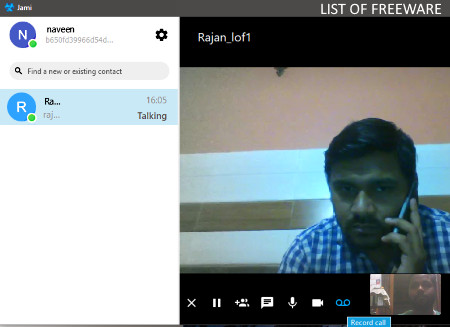
Jami es otro software gratuito de grabación de videoconferencias para Windows, Linux, macOS, iOS y Android. Con este software, también puede realizar tanto las llamadas de video como de audio con múltiples usuarios. Durante la videoconferencia los participantes pueden utilizar su función de grabación para grabar la videoconferencia o la audioconferencia. También permite a los usuarios compartir y grabar las pantallas compartidas. A continuación se describen los pasos a seguir para grabar una videoconferencia con este software.
Cómo grabar una videoconferencia en Jami:
- Inicie este software e inicie una videoconferencia con un equipo o grupo.
- Después de eso, pulse el botón Record para iniciar la grabación de la videoconferencia.
- Ahora, puedes compartir y grabar la pantalla. Sin embargo, es necesario volver a iniciar la grabación después de compartir la pantalla, ya que la grabación se detendrá automáticamente en cuanto comparta la pantalla con otro usuario.
- Para terminar la grabación, vuelva a pulsar el botón Record .
Este software guarda la grabación de audio y video en formato WEBM .
Características adicionales:
- Este software utiliza una conexión entre pares que reduce significativamente la latencia de audio y vídeo y mejora la tasa de transferencia de datos .
- En este software, también puede realizar tanto los chats privados como los grupales con múltiples usuarios.
Pensamientos finales:
Es uno de los programas más sencillos para realizar y grabar videoconferencias. Además, no impone ninguna restricción como la mayoría de los programas similares.
Página principal Página de descarga
Reunión U
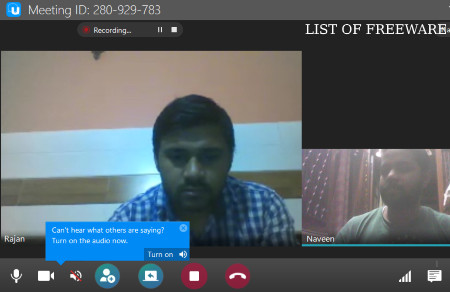
U Meeting es el próximo software gratuito de grabación de videoconferencias para Windows, macOS, Android e iOS. Este software permite a sus usuarios realizar videoconferencias con múltiples participantes. Además, cualquier participante puede grabar la videoconferencia con el audio en cualquier momento. Junto con la videoconferencia, también permite llevar a cabo chats grupales , pero no se puede guardar o grabar.
Cómo grabar una videoconferencia en la Reunión U:
- Inicie la interfaz de este software y haga clic en la opción Video Meeting para iniciar la videoconferencia.
- Después de eso agregue participantes y equipos de los contactos existentes. También puede enviar invitaciones a los participantes a través del correo electrónico.
- Una vez que todos los participantes se hayan unido a la videoconferencia, pulse el botón Grabación .
- Ahora, los participantes pueden compartir su pantalla y colaborar en la pizarra que también se grabará.
- Para terminar la grabación, sólo tienes que pulsar el botón Stop . Una vez que termines la reunión, la grabación se procesará y se guardará en el almacenamiento local en el formato MP4.
Características adicionales:
- En este software, también puede comunicarse con múltiples usuarios a través de llamadas de audio y chats.
- También está presente una útil función de programación para crear y gestionar los horarios de las reuniones.
Limitación:
- En esta versión gratuita del U Meeting , se enfrentarán varias limitaciones como Límite de 30 minutos de videoconferencia y un máximo de 25 participantes se les permite participar en una videoconferencia.
Pensamientos finales:
Es otro software de grabación de videoconferencias capaz de realizar y grabar reuniones de vídeo.
Página principal Página de descarga
TeamLink
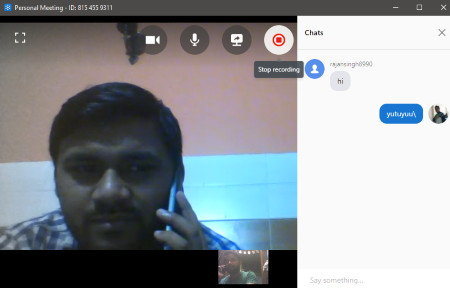
TeamLink es un software gratuito de video y de reuniones web que también puede ser utilizado como software de grabación de videoconferencias. Funciona en Windows, MacOS, Android e iOS. En este software, puede conectarse fácilmente con múltiples usuarios a través de video y audio conferencia. En cualquier momento, cualquier participante en la conferencia puede grabarla usando el botón Record . Los participantes durante la videoconferencia también pueden conversar entre sí, pero los chats de texto no se pueden grabar. Ahora, siga los siguientes pasos para grabar la videoconferencia con este software.
Cómo grabar una videoconferencia en TeamLink:
- Inicie este software y haga clic en el botón Start Join a meeting para iniciar una nueva reunión o unirse a una reunión existente.
- Después de unirse a otros participantes de la videoconferencia o reunión, pulse el botón Record para iniciar la grabación de la videoconferencia.
- Si los participantes comparten su pantalla con otros usuarios, eso también se registrará.
- Por último, pulse el botón Stop para terminar la grabación y finalizar la videoconferencia para guardar la grabación en el formato de vídeo WEBM .
Características adicionales:
- Este software ofrece una videollamada de alta definición (HD) entre usuarios.
- El equipo de soporte de TeamLink está siempre disponible para resolver cualquier problema relacionado con este software.
Pensamientos finales:
Es otro software de grabación de videoconferencias sencillo que permite realizar y grabar videoconferencias.
Página principal Página de descarga


Deja una respuesta